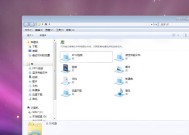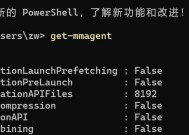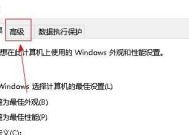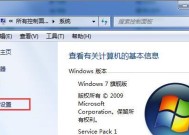电脑原神枫丹内存不足怎么办?解决方法有哪些?
- 电脑技巧
- 2025-04-10
- 19
- 更新:2025-03-27 01:13:01
随着大型游戏《原神》的更新,它的视觉效果与游戏内容变得更加丰富,这也对玩家的电脑配置提出了更高的要求。尤其在最新的枫丹版本中,许多玩家反映在游戏过程中遇到了内存不足的提示,这直接影响了游戏的流畅体验。本文将针对“电脑原神枫丹内存不足”问题提供一系列解决方案,并给出实用的操作步骤,帮助您顺利解决这一困扰。
一、检查当前电脑配置
在着手解决内存不足问题之前,我们首先需要了解当前电脑的配置是否满足运行《原神》的基本要求。打开“我的电脑”或“此电脑”,检查内存条的容量和型号。一般而言,《原神》建议至少使用8GB的内存,推荐使用16GB及以上。
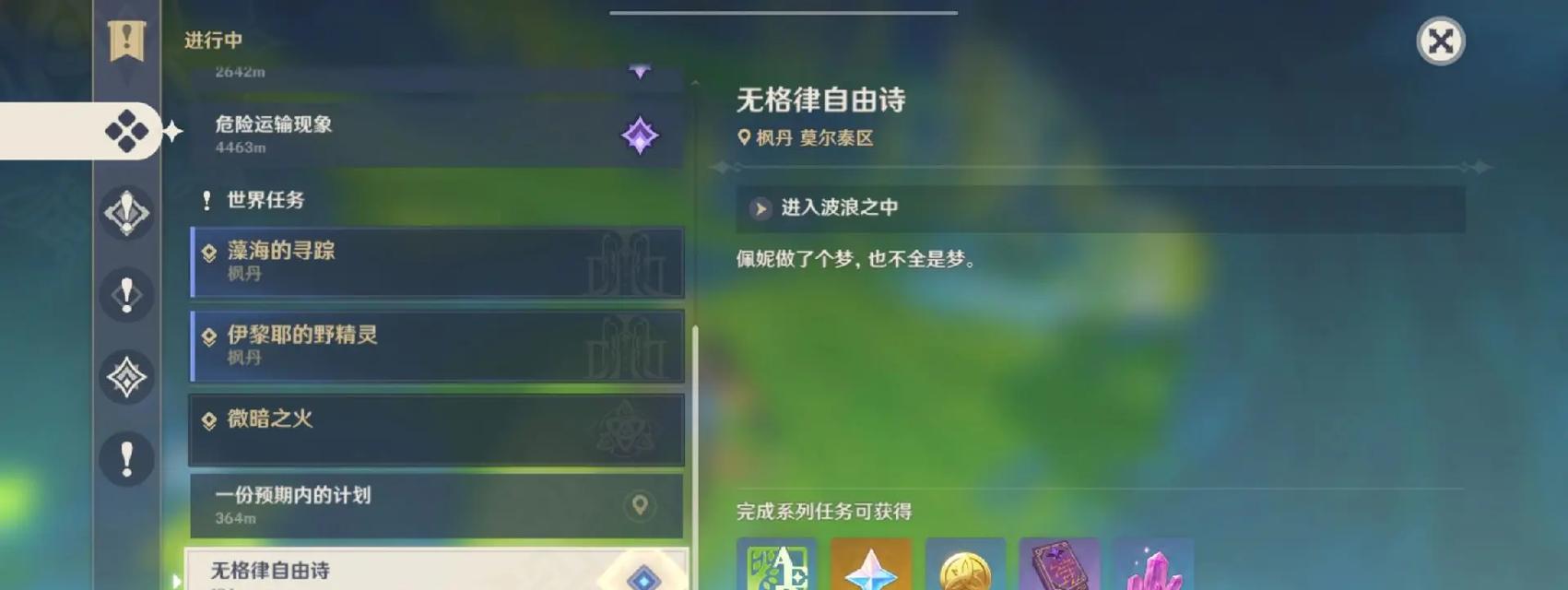
二、关闭不必要的后台程序
1.打开任务管理器
在桌面右键点击,选择“任务管理器”,或者使用快捷键`Ctrl+Shift+Esc`打开。
2.查看后台运行程序
在“进程”标签页中,查看哪些程序正在运行,特别是那些消耗大量内存的应用程序。
3.结束不必要的进程
找到占用资源较多且不必要的程序,右键点击并选择“结束任务”,释放更多的内存资源。

三、优化《原神》设置
《原神》提供了一些内存优化选项,玩家可以根据自身情况进行调整:
1.调整图像设置
进入游戏后,关闭一些高消耗的图形选项,例如贴图分辨率、阴影细节等。可以适当降低特效质量,以节省内存资源。
2.使用画质优先或性能优先模式
在设置菜单中,选择“画质优先”或“性能优先”模式,平衡视觉效果和内存使用。

四、增加物理内存
如果玩家的电脑内存确实不足,增加物理内存是一种根本的解决方法。根据电脑主板支持的最大内存容量,购买并安装更大容量的内存条。建议选择与现有内存条类型(例如DDR4)相兼容的型号,以确保兼容性和稳定性。
五、使用游戏优化软件
使用专业的游戏优化软件,如RazerCortex,可以管理内存使用,自动关闭后台进程,为游戏释放更多内存。
六、进行系统级别的优化
1.磁盘清理
1.点击“开始”菜单,搜索并打开“磁盘清理”。
2.选择系统驱动器(通常是C盘),然后点击“确定”。
3.等待扫描完成后,选择需要清理的项目,确认清理。
2.系统还原
当电脑系统运行变慢或出现异常时,可以通过系统还原来恢复到一个之前的状态。
1.在“控制面板”中选择“系统和安全”然后点击“系统”。
2.在左侧菜单中选择“系统保护”。
3.点击“系统还原”,按照提示完成操作。
七、更新驱动和系统
确保所有的系统驱动和Windows系统本身都是最新版本,因为更新通常包含对性能和稳定性的改进。
1.访问硬件制造商的官网,下载并安装最新的驱动程序。
2.打开“设置”>“更新和安全”>“Windows更新”,检查并安装可用的更新。
八、更新《原神》和电脑硬件驱动
保持《原神》游戏客户端是最新版本,同时更新显卡驱动,确保游戏性能达到最佳。
九、升级固态硬盘(SSD)
如果电脑仍在使用传统的机械硬盘(HDD),升级到固态硬盘可以大幅提升系统及游戏的加载速度,同时也可能有助于内存管理。
通过以上步骤,大多数时候可以有效解决电脑在运行《原神》枫丹版本时出现的内存不足问题。如果这些方法都不能满足您的需求,可能需要考虑更换电脑硬件,以支持更加顺畅的游戏体验。
记住,在进行任何系统和硬件的更改时,备份重要数据是非常重要的步骤,以防万一出现问题能够迅速恢复。希望本文提供的方法能够帮助您顺利解决内存不足的困扰,享受无阻碍的《原神》游戏旅程。